第11课 美化你的桌面 课件(共21张PPT)
文档属性
| 名称 | 第11课 美化你的桌面 课件(共21张PPT) |  | |
| 格式 | zip | ||
| 文件大小 | 6.8MB | ||
| 资源类型 | 教案 | ||
| 版本资源 | 浙教版 | ||
| 科目 | 信息科技(信息技术) | ||
| 更新时间 | 2019-04-26 16:21:10 | ||
图片预览


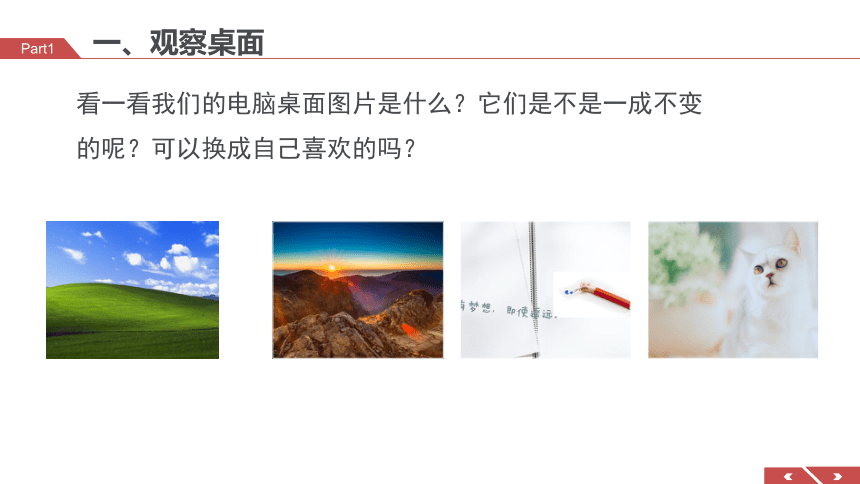

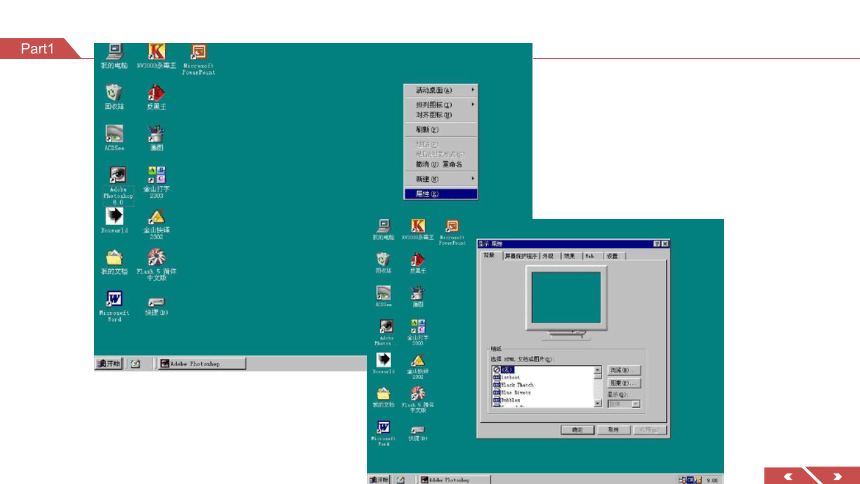
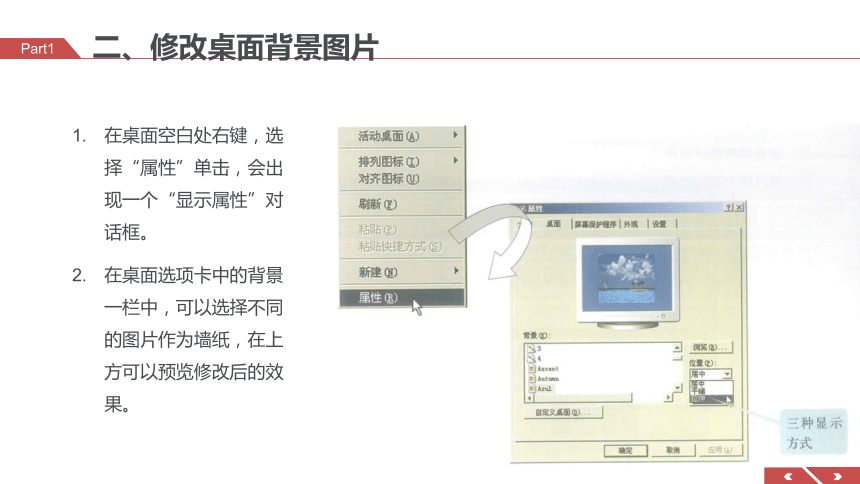

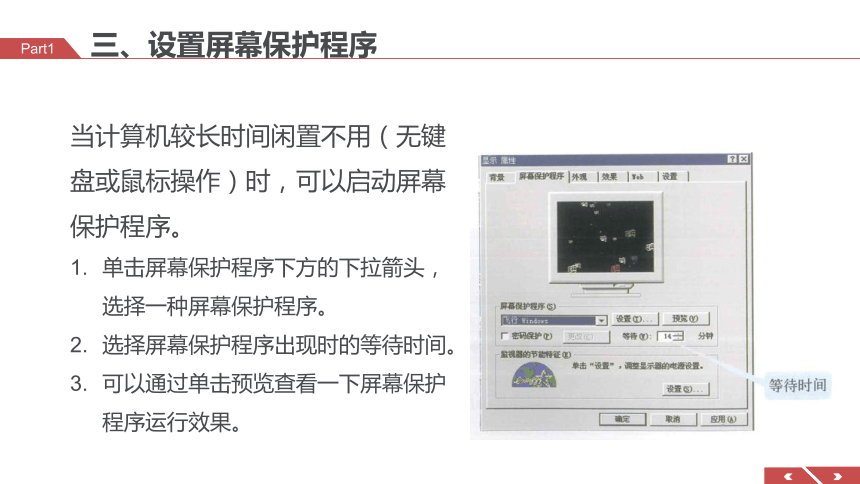

文档简介
课件21张PPT。第11课:
美化你的桌面学习目标
知识:了解桌面背景三种不同效果的意义
能力:学会修改显示属性中的“背景”,会把喜欢的一张图片或电脑画来美化电脑桌面
情感:通过美化自己电脑的桌面,从而培养学生的审美意识和道德意识一、观察桌面看一看我们的电脑桌面图片是什么?它们是不是一成不变的呢?可以换成自己喜欢的吗?认真自学课本第39-41页,回答以下问题:
1、怎么选取系统预设图片?
2、怎么选取自己的图片?
3、背景设置的三种不同效果什么意思?二、修改桌面背景图片在桌面空白处右键,选择“属性”单击,会出现一个“显示属性”对话框。
在桌面选项卡中的背景一栏中,可以选择不同的图片作为墙纸,在上方可以预览修改后的效果。作为墙纸的图片,在桌面上有三种排列方式:居中、平铺和拉伸。对于一幅较小的图片,
三种排列方式会产生三种不同的效果。三、设置屏幕保护程序当计算机较长时间闲置不用(无键盘或鼠标操作)时,可以启动屏幕保护程序。
单击屏幕保护程序下方的下拉箭头,选择一种屏幕保护程序。
选择屏幕保护程序出现时的等待时间。
可以通过单击预览查看一下屏幕保护程序运行效果。四、拓展:字幕设置很多屏幕保护程序往往还有一些更详细的设置。
我们单击设置按钮,可以对屏幕保护作更多的设置。练一练1.打开计算机并成功登录系统之后看到的显示器主屏幕区域叫( )
A 屏幕
B 桌面
C 背景
D 屏幕保护程序
2.设置桌面背景,应在桌面空白处右击,在弹出的快捷菜单中选择( )
A 屏幕分辨率
B 小工具
C 属性
D 桌面背景
3.不改变图片的大小,我要把这张照片放在屏幕的中间,应该采用哪种图片位置( )
A 填充
B 适应
C 拉伸
D 平铺
E 居中
4.当计算机较长时间闲置不用(无键盘或鼠标操作)时,可启动( )
A 桌面背景
B 屏幕保护程序
C 主题桌面
D 窗口
六、作业把自己的图画作品,设置成电脑桌面图片。
以自己的姓名为文字,设置一种字母屏幕保护程序。
知识:了解桌面背景三种不同效果的意义
能力:学会修改显示属性中的“背景”,会把喜欢的一张图片或电脑画来美化电脑桌面
情感:通过美化自己电脑的桌面,从而培养学生的审美意识和道德意识一、观察桌面看一看我们的电脑桌面图片是什么?它们是不是一成不变的呢?可以换成自己喜欢的吗?认真自学课本第39-41页,回答以下问题:
1、怎么选取系统预设图片?
2、怎么选取自己的图片?
3、背景设置的三种不同效果什么意思?二、修改桌面背景图片在桌面空白处右键,选择“属性”单击,会出现一个“显示属性”对话框。
在桌面选项卡中的背景一栏中,可以选择不同的图片作为墙纸,在上方可以预览修改后的效果。作为墙纸的图片,在桌面上有三种排列方式:居中、平铺和拉伸。对于一幅较小的图片,
三种排列方式会产生三种不同的效果。三、设置屏幕保护程序当计算机较长时间闲置不用(无键盘或鼠标操作)时,可以启动屏幕保护程序。
单击屏幕保护程序下方的下拉箭头,选择一种屏幕保护程序。
选择屏幕保护程序出现时的等待时间。
可以通过单击预览查看一下屏幕保护程序运行效果。四、拓展:字幕设置很多屏幕保护程序往往还有一些更详细的设置。
我们单击设置按钮,可以对屏幕保护作更多的设置。练一练1.打开计算机并成功登录系统之后看到的显示器主屏幕区域叫( )
A 屏幕
B 桌面
C 背景
D 屏幕保护程序
2.设置桌面背景,应在桌面空白处右击,在弹出的快捷菜单中选择( )
A 屏幕分辨率
B 小工具
C 属性
D 桌面背景
3.不改变图片的大小,我要把这张照片放在屏幕的中间,应该采用哪种图片位置( )
A 填充
B 适应
C 拉伸
D 平铺
E 居中
4.当计算机较长时间闲置不用(无键盘或鼠标操作)时,可启动( )
A 桌面背景
B 屏幕保护程序
C 主题桌面
D 窗口
六、作业把自己的图画作品,设置成电脑桌面图片。
以自己的姓名为文字,设置一种字母屏幕保护程序。
